机械革命极光Pro怎么重装系统?
你要说机械革命的电脑怎么样,真心不错!我一个朋友就是用这款机器,这款电脑不仅性能给力,而且外观也很酷。不过啊,电脑用久了,总有一天会遇到系统卡顿、运行慢或者是其他一些奇奇怪怪的问题。说到这儿,你可能想到了一个问题,那就得重装系统!对于机械革命极光Pro,重装系统其实也不麻烦,以下是具体的方法教学!

一、重装系统所需工具
装机必备软件:一键重装系统软件(点击红字下载)
二、重装系统Win10,需提前注意以下事项:
1. 备份数据:重装系统会把C盘给清空,重装之前,要检查一遍硬盘,把重要的文件都拷贝到其他地方。
2. 确保电源稳定:在笔记本电脑上进行重装时,要插好电源,如果是台式机,那更要确保电源稳定。
3. 关闭防病毒软件:因为这些工具有时可能会误认为安装过程中的某些文件是有害的,从而阻止系统重装。
三、系统重装步骤图解教程
1.你需要先下载“韩博士装机大师”,将它保存到桌面,双击图标打开后,点击主界面上的“开始重装”按钮。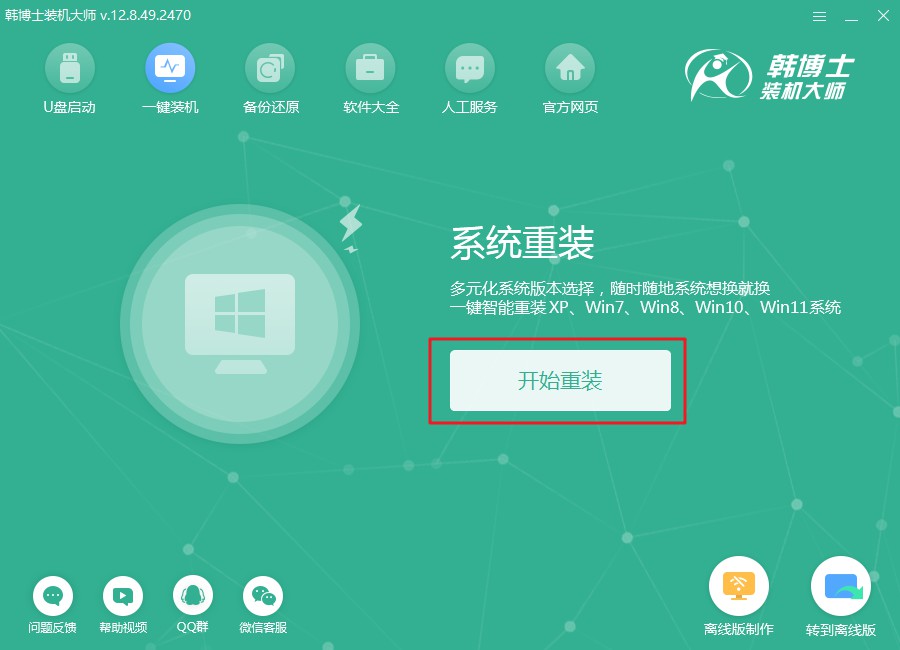
2.系统正在进行环境自动检测,整个过程无需干预。检测完成后,点击“下一步”继续。
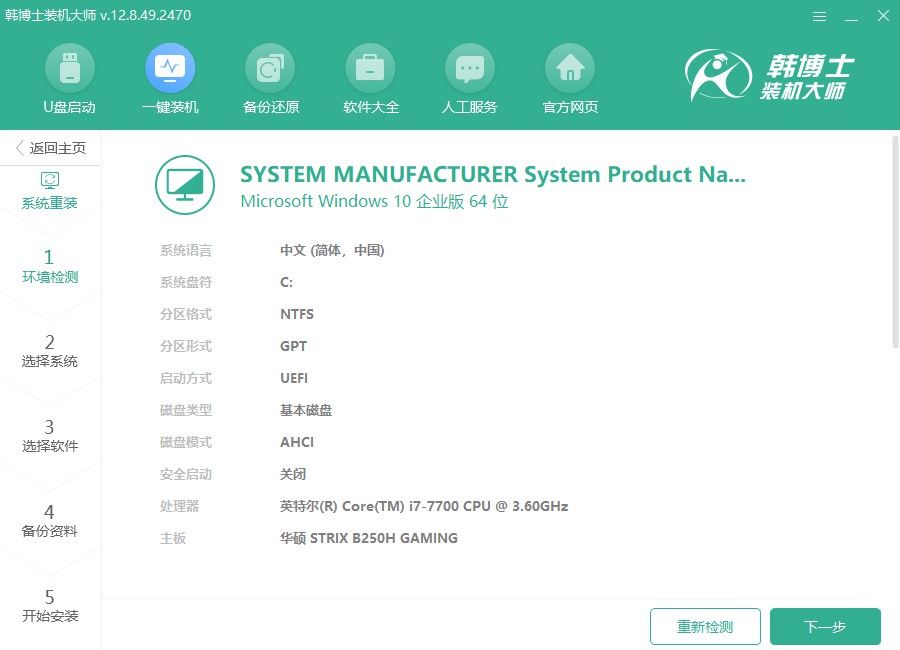
3.在“选择系统”的步骤里,请选取合适的win10系统镜像文件,接着进行下载,并安在你的计算机上。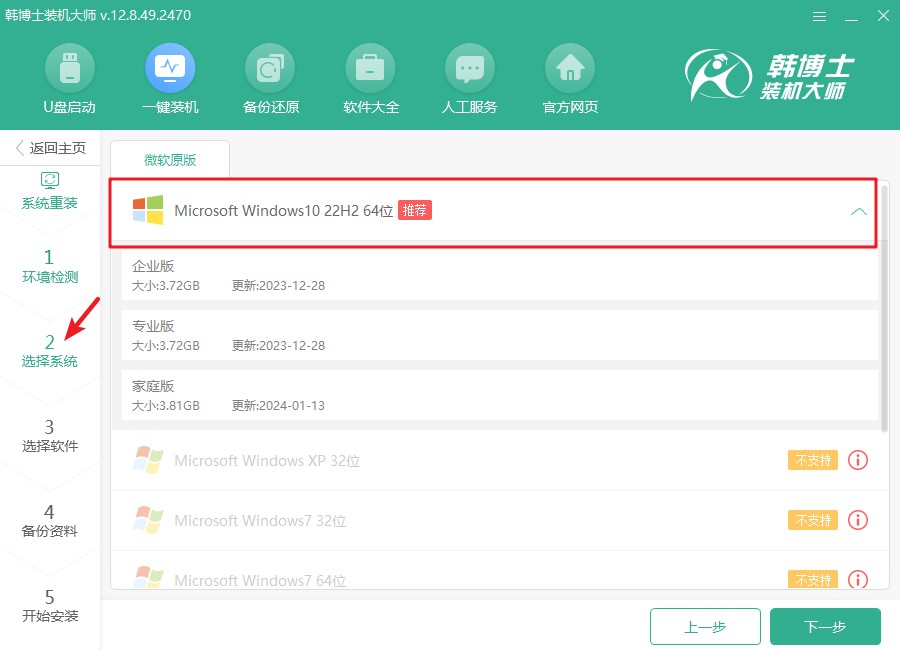
4.目前,系统文件正在进行下载,可能需要稍等片刻。请您不要中途干预,只需等文件下载结束后,即可继续后续步骤。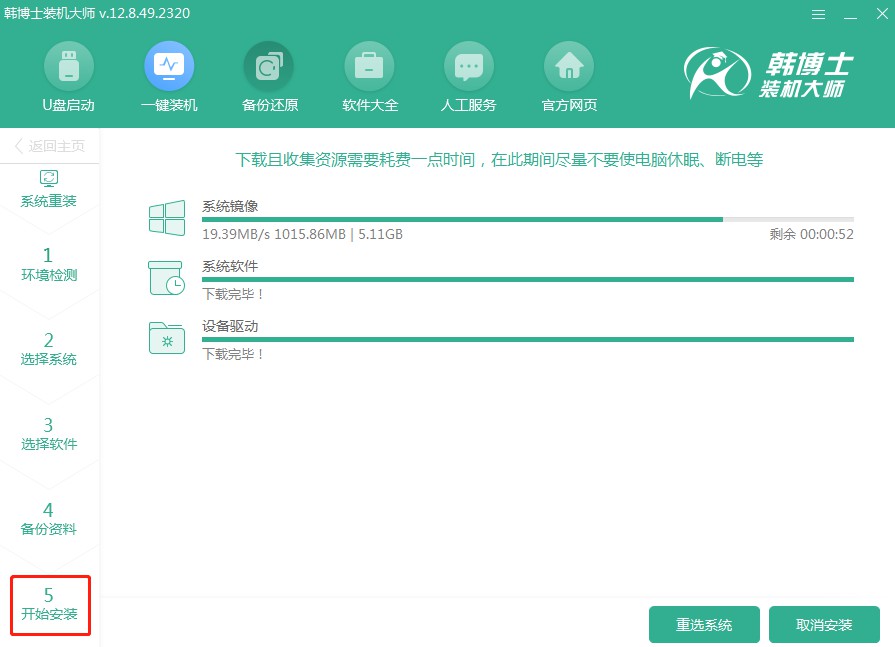
5.目前系统进入了安装阶段,请您保持耐心,在这个过程中不要去做其他事情。等安装完成后,记得点击“立即重启”。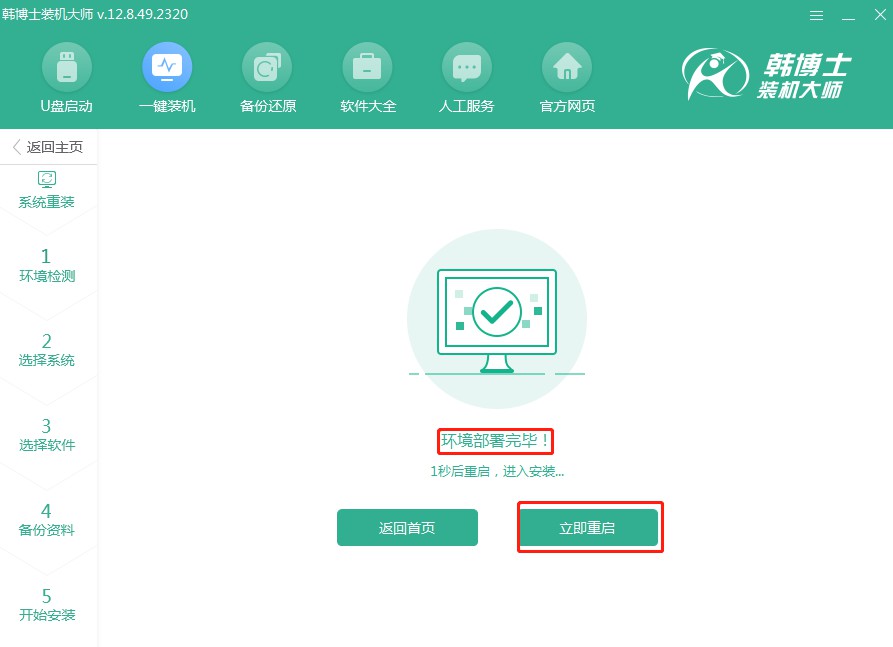
6.在此步骤中,您可以用方向键“↑”或“↓”来选择不同选项,找到第二个选项后,按回车键确认,系统将自动进入PE模式。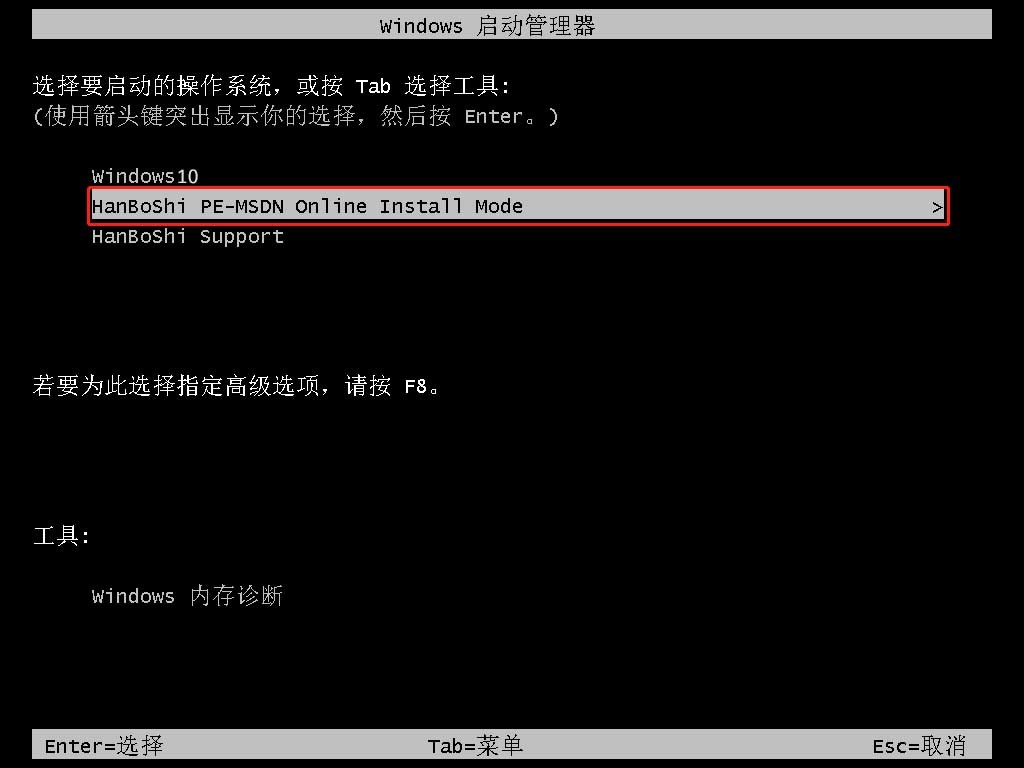
7.在PE界面中,win10的安装过程会自动启动,您无需干预。安装结束后,请点击“立即重启”来重启系统。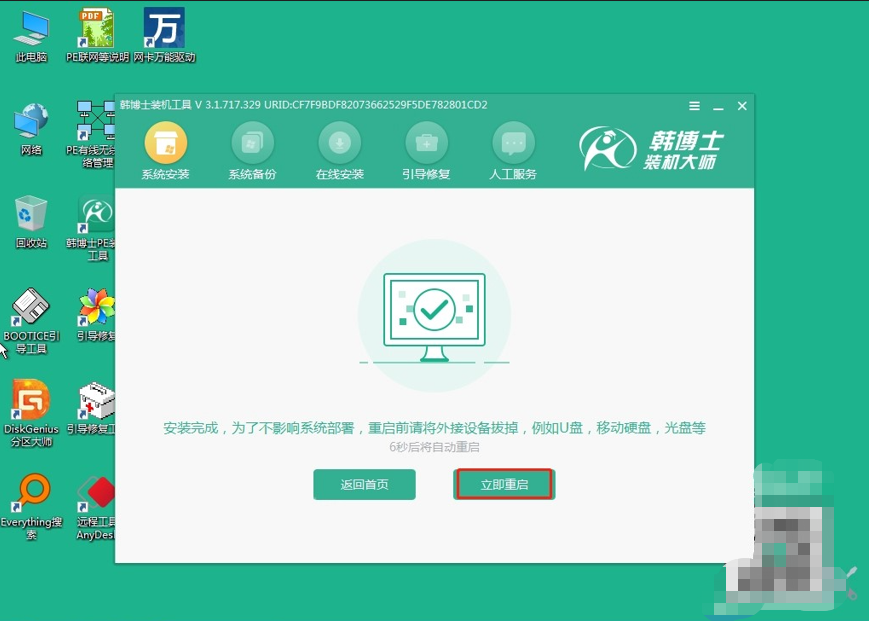
8.一旦电脑完成重启,您能看到的是win10的桌面,这表明win10系统已经被成功安装到了您的电脑上。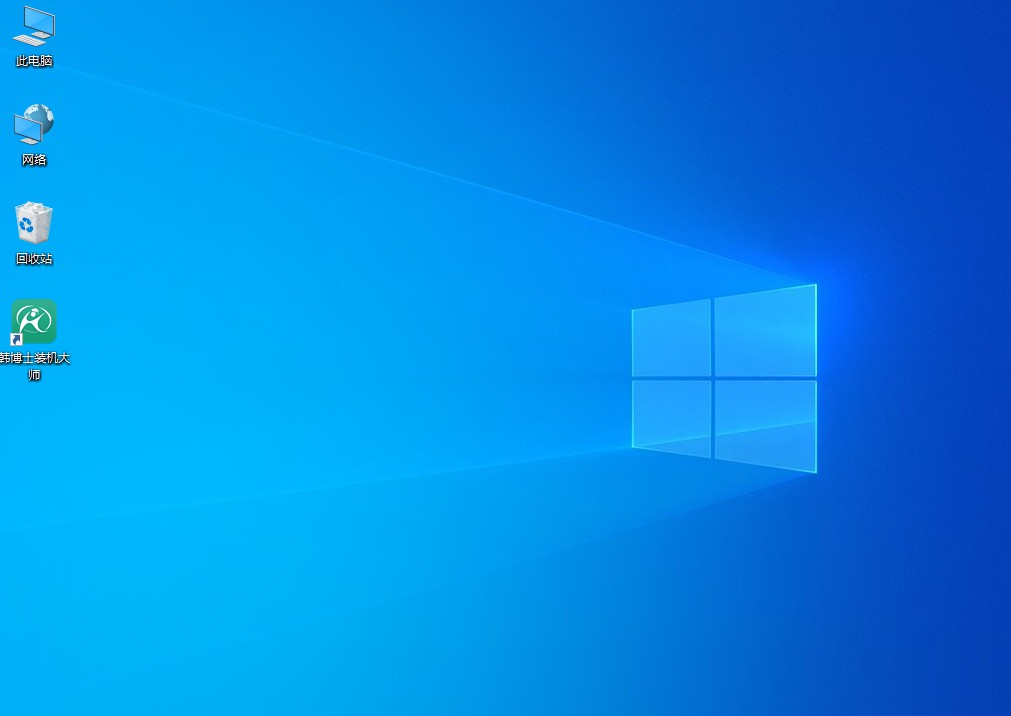
看完上述的机械革命极光Pro一键安装Win10教学,相信你肯定能自行重装系统啦!毫无疑问,一键重装就是最简单最容易的重装方式。重装完之后,操作更流畅,电脑也能跑得更快,感觉就像换了台新电脑一样。赶紧操作看看吧!

